קרה לכם שהדלקתם את המחשב והופיע לכם מסך שחור בכניסה ל Windows עם אפשרות להשתמש רק בסמן העכבר אחרי שהוינדוס עלה? אל דאגה במדריך הבא ננסה לעזור לכם לפתור את הבעיה.
– רוצים לקבל התראה כשיצא מדריך חדש? לחצו על הפעמון בצד ימין למטה.
– לעוד מדריכים טובים היכנסו לדף ההדרכות שלנו, ותוכלו למצוא הדרכות שיעזרו לכם לבצע משימות מסוימות, וגם לפתור תקלות שונות במחשב שלכם בקטגוריה חומרה או תוכנה.
אם המסך שלכם שחור ואין תמונה בכלל מהרגע שהפעלתם את המחשב ולא רק אחרי שווינדוס התחבר למשתמש שלכם, אז הבעייה במקרה שלכם היא לא בווינדוס.
כנסו למדריך המחשב נדלק אבל יש מסך שחור במחשב – אין תמונה, כדי ללמוד מהיכן הבעיה מופיעה ואיך לפתור אותה.
כדי לפתור את הבעיה בצעו את השלבים הבאים:
1. היכנסו למנהל המשימות בעזרת לחיצה על Ctrl + Shift + Esc.
2. אם זו הפעם הראשונה שאתם נכנסים או שאתם משתמשים במצב קומפקטי, לחצו על יותר פרטים.
3. כנסו ללשונית תהליכים.
4. חפשו תהליך בשם Windows Explorer, לחצו עליו קליק ימני ובחרו הפעל מחדש.
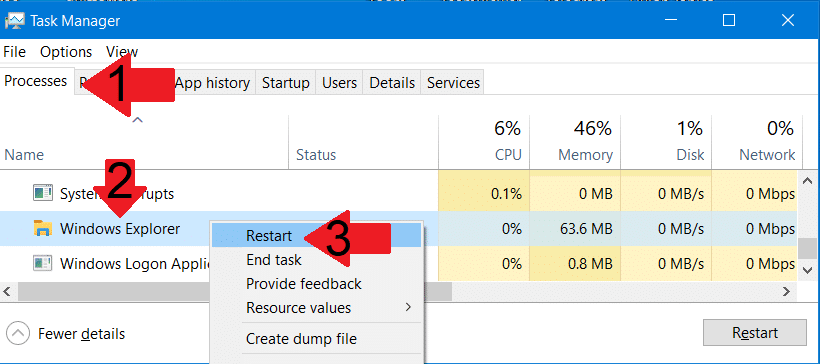
אם אתם לא יודעים מה זה מנהל המשימות ואתם רוצים ללמוד עוד דברים שימושים שאפשר לעשות איתו, יש לנו מדריך מפורט על מנהל המשימות כאן.
אחרי שביצעתם את ארבעת השלבים הבעיה צריכה להיסתדר לכם.
במידה ועדיין מופיע לכם מסך שחור בכניסה ל Windows, אפשר לנסות להשבית את Windows Explorer ואז ולהפעיל אותו מחדש בעזרת השלבים הבאים:
1. בצעו את אותם שלבים שביצעתם מקודם עד שלב 4.
2. נלחץ קליק ימני על Windows Explorer, והפעם נבחר סיים משימה.
3. נלחץ למעלה על תפריט קובץ.
4. נבחר הפעל משימה חדשה.
5. נכתוב explorer.exe ולאחר מכן נלחץ אישור.
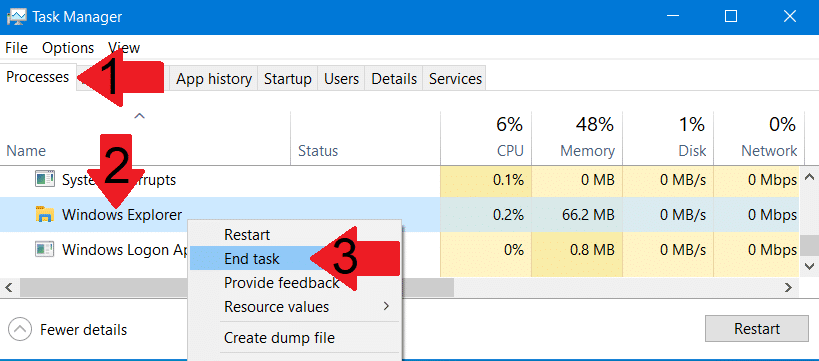
אחרי שביצעתם את השלבים הבעיה אמורה להיסתדר לכם.
עד כאן המדריך שלנו. אנחנו מקווים שעזרנו לכם לפתור את הבעיה. אם נתקלתם בבעיה, אתם מוזמנים להגיב למטה.
אהבתם את המדריך? לחצו לייק למטה והירשמו לאתר שלנו, כדי להישאר מעודכנים ולקבל עוד הדרכות שימושיות. ניתן גם למצוא אותנו בפייסבוק.
אם יש לכם שאלות, בקשות או הערות אתם מוזמנים להגיב לנו למטה.






